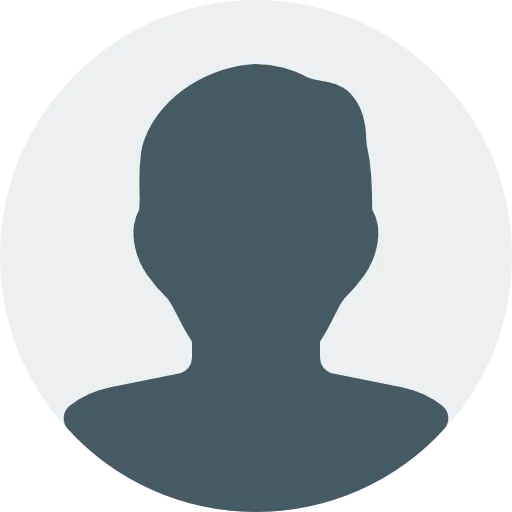Langkah Praktis untuk Merekam Panggilan Telepon di iPhone
- Simak beberapa cara yang bisa Anda lakukan untuk merekam panggilan telepon di iPhone Anda.
Halo Berita
JAKARTA - Kabar gembira bagi Anda pemilik iPhone. Hal ini karena iOS 18.1 yang baru saja dirilis Apple merilis fitur baru, termasuk fitur untuk merekam panggilan telepon.
Fitur ini akan memudahkan pengguna merekam percakapan secara langsung dari perangkat, sehingga meningkatkan kemudahan pengguna saat berkomunikasi.
Selain itu, iOS 18.1 juga menambahkan “Apple Intelligence” yang dapat mengubah rekaman panggilan menjadi transkripsi teks secara langsung.
- Hati-hati, Ponsel Google Pixel dan Google One Ternyata Masih Ilegal di Indonesia
- 5 Rekomendasi Film Terbaru di Bioskop, Cocok untuk Temani Akhir Pekan Anda
- 7 Jenis Makanan yang Sebaiknya Tidak Disimpan di Freezer, Jangan Sembarangan!
Ponsel iPhone yang Bisa Merekam Panggilan
Fitur rekaman panggilan ini didukung oleh berbagai model iPhone yang kompatibel dengan iOS 18.1, seperti berikut.
- iPhone 16, 16 Plus, 16 Pro, 16 Pro Max
- iPhone 15, 15 Plus, 15 Pro, 15 Pro Max
- iPhone 14, 14 Plus, 14 Pro, 14 Pro Max
- iPhone 13, 13 mini, 13 Pro, 13 Pro Max
- iPhone 12, 12 mini, 12 Pro, 12 Pro Max
- iPhone 11, 11 Pro, 11 Pro Max
- iPhone XS, XS Max, XR
- iPhone SE (generasi kedua atau lebih baru)
Cara Merekam Panggilan di iPhone
Untuk merekam panggilan di iPhone Anda, pertama-tama pastikan perangkat telah diperbarui ke iOS 18.1 dengan membuka Settings > Software Update untuk mengunduh versi terbaru.
Langkah-langkah merekam panggilan:
- Mulai panggilan baru atau jawab panggilan masuk.
- Saat panggilan berlangsung, cari tombol rekam di pojok kiri atas layar.
- Ketuk tombol tersebut untuk mulai merekam. Seluruh pihak dalam panggilan akan menerima notifikasi suara yang memberi tahu bahwa panggilan sedang direkam, untuk menjaga transparansi.
Jika Apple Intelligence diaktifkan, Anda juga akan mendapat transkripsi secara langsung dalam beberapa bahasa, termasuk Inggris, Spanyol, Prancis, Jerman, Jepang, Mandarin, Kanton, dan Portugis.
Setelah panggilan selesai, rekaman akan tersimpan otomatis di aplikasi Voice Notes. Apple Intelligence juga menyediakan ringkasan poin-poin penting dari percakapan tersebut, sehingga memudahkan pengguna mengakses informasi utama tanpa harus mendengarkan keseluruhan rekaman.
Untuk mengakses rekaman, buka aplikasi Phone di iPhone Anda dan ketuk tombol Start Call Recording selama panggilan. Jika ingin menghentikan rekaman, cukup ketuk tombol Stop atau akhiri panggilan. Semua rekaman akan tersimpan dalam folder Call Recordings di aplikasi Notes, sehingga pengguna bisa mengaksesnya dengan mudah kapan pun.
- Menguak Total Utang Sritex (SRIL) yang Dinyatakan Pailit
- Industri Tekstil di Ambang Krisis: Ini Daftar Pabrik Besar yang Harus Tutup
- JIMBAFEST 2024 Gaungkan Pesan Pelestarian Budaya dan Lingkungan Bali ke Pentas Dunia
Itu tadi beberapa cara yang bisa Anda lakukan untuk merekam panggilan telepon di iPhone Anda. Selamat mencoba!
Tulisan ini telah tayang di balinesia.id oleh pada 01 Nov 2024